Cùng đọc bài viết với Phòng Giáo dục và Đào tạo Sa Thầy 5 thủ thuật Instagram hữu ích không phải ai cũng biết.
Tin hay không Instagram ra đời cách đây khoảng 6 năm. Trong thời gian đó, Instagram đã trở thành mạng xã hội chia sẻ ảnh khổng lồ, ngày càng thu hút nhiều người dùng với hàng loạt tính năng hấp dẫn.
Tải xuống Instagram cho iOS
Tải xuống Instagram cho Android
Tải xuống Instagram cho Windows Phone
Tải xuống Instagram cho Windows 10
Trước đây VietJack đã từng chia sẻ rất nhiều mẹo sử dụng Instagram, nhưng rõ ràng ứng dụng này có nhiều tính năng mà cho đến nay vẫn chưa được biết đến. Vì vậy, bài viết dưới đây sẽ giúp bạn khám phá thêm 5 thủ thuật hữu ích trên Instagram mà không phải ai cũng biết.
Bạn đang xem: 5 thủ thuật Instagram hữu ích mà không phải ai cũng biết
1. Lưu trữ bài đăng
6 năm là một khoảng thời gian dài và nhiều người dùng vẫn xem lại các bài viết cũ. Vậy bạn có thể làm gì nếu cảm thấy xấu hổ về một bức ảnh cũ hoặc đang cố gắng làm cho hồ sơ Instagram của mình nhất quán hơn? Bạn sẽ phải xóa bức ảnh đó hoàn toàn? Hãy từ từ, bạn có một lựa chọn khác.
Giờ đây, bạn có thể “lưu trữ” một bài đăng, nghĩa là bạn có thể xóa bài đăng đó khỏi hồ sơ của mình mà không cần xóa. Để làm như vậy, hãy tìm một bức ảnh mà bạn không đặc biệt “tự hào” trong hồ sơ của mình. Sau khi tìm thấy, hãy nhấn vào . biểu tượng Ba chấm ở góc trên bên phải. Một menu sẽ hiển thị với các tùy chọn khác nhau. bạn chọn Lưu trữ. Vì vậy, từ bây giờ bức ảnh đó sẽ không còn được tìm thấy trong hồ sơ Instagram công khai của bạn nữa.
Nhưng nếu bạn muốn khôi phục ảnh đã được lưu trữ trong hồ sơ của mình thì sao? Sau đó điều hướng đến hồ sơ của bạn và nhấn vào nút ở trên cùng bên phải với biểu tượng như cái đồng hồ. Thao tác này sẽ hiển thị cho bạn tất cả các bài đăng đã lưu trữ của bạn. Nhấn vào ảnh bạn muốn khôi phục và nhấp vào . biểu tượng Ba chấm ở góc trên bên phải. Sau đó chọn Hiển thị trên hồ sơ và ảnh được đề cập sẽ xuất hiện lại trong hồ sơ của bạn.

Ghi chú: Hiện tại tính năng này không được phổ biến rộng rãi vì nó vẫn đang trong giai đoạn thử nghiệm.
2. Đánh dấu bài viết
Instagram là một mạng xã hội chia sẻ ảnh, đó là lý do tại sao có rất nhiều bức ảnh tuyệt vời được đăng tải mỗi ngày. Instagram cho phép bạn lưu hoặc đánh dấu những bức ảnh mà bạn yêu thích. Bạn có thể lưu bất kỳ ảnh nào, cho dù đó là ảnh của chính bạn hay ảnh của những người bạn theo dõi hoặc một người dùng ngẫu nhiên.
Để làm điều đó, hãy nhấp vào . biểu tượng đánh dấu trang nhỏ bên phải màn hình ngay dưới ảnh. Biểu tượng sẽ chuyển từ trắng sang đen để cho biết ảnh đã được gắn thẻ thành công.

Để xem các bài đăng được đánh dấu trang của bạn, hãy điều hướng đến hồ sơ của bạn và nhấn vào . biểu tượng đánh dấu thông tin hồ sơ bên dưới. Để tạo thư viện ảnh được gắn thẻ, bạn nhấn vào . cái nút + ở phía trên bên phải. Tại đây bạn sẽ có thể thêm tên vào bộ sưu tập. Chạm Kế tiếp và chọn ảnh bạn muốn thêm vào bộ sưu tập từ các bài viết được đánh dấu. Để bỏ đánh dấu ảnh, hãy chọn ảnh đó và chỉ cần nhấn vào biểu tượng đánh dấu một lần nữa. Biểu tượng dấu trang sẽ chuyển từ đen sang trắng.
3. Ẩn câu chuyện trên Instagram
Instagram Stories là những video nhỏ mà mọi người đăng lên Instagram chiếm một phần trên cùng màn hình của bạn. Nếu bạn cảm thấy chúng làm phiền và không muốn xem những câu chuyện của ai đó nữa, bạn có thể ẩn những câu chuyện này. Ẩn câu chuyện của ai đó khác với bỏ theo dõi, bởi vì bạn vẫn thấy các bài đăng khác. Điều này sẽ đẩy câu chuyện đó đến hồi kết thanh câu chuyện ở trên cùng của màn hình và làm mờ chúng.

Để ẩn câu chuyện của ai đó, chỉ cần nhấn và giữ vào ảnh hồ sơ của họ, nơi tập trung tất cả các câu chuyện. Trong menu bật lên, bạn chọn Tắt tiếng….Câu chuyện. Để hiển thị lại một câu chuyện, chỉ cần lặp lại các bước và chọn Bật tiếng….Câu chuyện.

4. Bật thông báo khi ai đó đăng bài
Trên Instagram, bạn có thể bật thông báo cho bạn biết bất cứ khi nào các tài khoản cụ thể đăng nội dung nào đó.

Bạn có thể bật các thông báo này theo hai cách khác nhau:
- Đầu tiên, bạn tìm một bài đăng của tài khoản mà bạn muốn nhận thông báo. Nhấn vào biểu tượng Ba chấm ở góc trên bên phải màn hình và chọn Bật thông báo bài viết.
- Thứ hai, bạn điều hướng đến tài khoản mà bạn muốn nhận thông báo. Trong trang hồ sơ, bạn chạm vào biểu tượng Ba chấm ở góc trên bên phải màn hình và chọn Bật thông báo bài viết.
Để ngừng nhận thông báo, chỉ cần làm theo các bước tương tự và chọn Tắt thông báo bài viết.
5. Chặn ai đó trên Instagram
Có nhiều lý do khiến bạn muốn chặn ai đó trên Instagram, chẳng hạn như ai đó đang “khủng bố” News Feed của bạn bằng hàng tá ảnh mỗi ngày. Quá trình chặn tài khoản rất dễ dàng và có thể đảo ngược trong trường hợp bạn đổi ý (tức là bỏ chặn).

Tuy nhiên, bạn nên hiểu rõ rằng việc chặn ai đó trên Instagram có nghĩa là họ sẽ không thể xem trang cá nhân của bạn và không thể thích hoặc bình luận về ảnh của bạn nữa. Bạn sẽ tự động hủy theo dõi họ. Tuy nhiên, mọi nhận xét trước đây của họ về ảnh của bạn sẽ được giữ nguyên.
Để chặn một người, hãy truy cập trang cá nhân của người đó và nhấn vào . biểu tượng dấu chấm lửng ở góc trên bên phải của màn hình. Trong cửa sổ đa lựa chọn, hãy tìm và nhấp vào Khối. Instagram sẽ cho bạn một cơ hội cuối cùng để thay đổi quyết định, nhưng nếu bạn tự tin với lựa chọn của mình, hãy nhấn vào Vâng tôi chắc chắn. Để bỏ chặn, bạn cũng vào trang cá nhân của người đó, chạm vào biểu tượng Ba chấm và lựa chọn mở khóa hai lần.
Bạn đã biết những mẹo sử dụng này chưa? Trên đây là bài viết chia sẻ với các bạn 5 mẹo sử dụng Instagram mà không phải ai cũng biết. Hy vọng với những thủ thuật này, bạn sẽ có trải nghiệm Instagram tốt hơn.
Đăng bởi: Phòng Giáo dục và Đào tạo Sa Thầy
Danh mục: Tổng hợp
[toggle title=”xem thêm thông tin chi tiết về 5 mẹo sử dụng Instagram hữu ích không phải ai cũng biết” state=”close”]
5 mẹo sử dụng Instagram hữu ích không phải ai cũng biết
Hình Ảnh về: 5 mẹo sử dụng Instagram hữu ích không phải ai cũng biết
Video về: 5 mẹo sử dụng Instagram hữu ích không phải ai cũng biết
Wiki về 5 mẹo sử dụng Instagram hữu ích không phải ai cũng biết
5 mẹo sử dụng Instagram hữu ích không phải ai cũng biết -
Cùng đọc bài viết với Phòng Giáo dục và Đào tạo Sa Thầy 5 thủ thuật Instagram hữu ích không phải ai cũng biết.
Tin hay không Instagram ra đời cách đây khoảng 6 năm. Trong thời gian đó, Instagram đã trở thành mạng xã hội chia sẻ ảnh khổng lồ, ngày càng thu hút nhiều người dùng với hàng loạt tính năng hấp dẫn.
Tải xuống Instagram cho iOS
Tải xuống Instagram cho Android
Tải xuống Instagram cho Windows Phone
Tải xuống Instagram cho Windows 10
Trước đây VietJack đã từng chia sẻ rất nhiều mẹo sử dụng Instagram, nhưng rõ ràng ứng dụng này có nhiều tính năng mà cho đến nay vẫn chưa được biết đến. Vì vậy, bài viết dưới đây sẽ giúp bạn khám phá thêm 5 thủ thuật hữu ích trên Instagram mà không phải ai cũng biết.
Bạn đang xem: 5 thủ thuật Instagram hữu ích mà không phải ai cũng biết
1. Lưu trữ bài đăng
6 năm là một khoảng thời gian dài và nhiều người dùng vẫn xem lại các bài viết cũ. Vậy bạn có thể làm gì nếu cảm thấy xấu hổ về một bức ảnh cũ hoặc đang cố gắng làm cho hồ sơ Instagram của mình nhất quán hơn? Bạn sẽ phải xóa bức ảnh đó hoàn toàn? Hãy từ từ, bạn có một lựa chọn khác.
Giờ đây, bạn có thể "lưu trữ" một bài đăng, nghĩa là bạn có thể xóa bài đăng đó khỏi hồ sơ của mình mà không cần xóa. Để làm như vậy, hãy tìm một bức ảnh mà bạn không đặc biệt "tự hào" trong hồ sơ của mình. Sau khi tìm thấy, hãy nhấn vào . biểu tượng Ba chấm ở góc trên bên phải. Một menu sẽ hiển thị với các tùy chọn khác nhau. bạn chọn Lưu trữ. Vì vậy, từ bây giờ bức ảnh đó sẽ không còn được tìm thấy trong hồ sơ Instagram công khai của bạn nữa.

Nhưng nếu bạn muốn khôi phục ảnh đã được lưu trữ trong hồ sơ của mình thì sao? Sau đó điều hướng đến hồ sơ của bạn và nhấn vào nút ở trên cùng bên phải với biểu tượng như cái đồng hồ. Thao tác này sẽ hiển thị cho bạn tất cả các bài đăng đã lưu trữ của bạn. Nhấn vào ảnh bạn muốn khôi phục và nhấp vào . biểu tượng Ba chấm ở góc trên bên phải. Sau đó chọn Hiển thị trên hồ sơ và ảnh được đề cập sẽ xuất hiện lại trong hồ sơ của bạn.

Ghi chú: Hiện tại tính năng này không được phổ biến rộng rãi vì nó vẫn đang trong giai đoạn thử nghiệm.
2. Đánh dấu bài viết
Instagram là một mạng xã hội chia sẻ ảnh, đó là lý do tại sao có rất nhiều bức ảnh tuyệt vời được đăng tải mỗi ngày. Instagram cho phép bạn lưu hoặc đánh dấu những bức ảnh mà bạn yêu thích. Bạn có thể lưu bất kỳ ảnh nào, cho dù đó là ảnh của chính bạn hay ảnh của những người bạn theo dõi hoặc một người dùng ngẫu nhiên.
Để làm điều đó, hãy nhấp vào . biểu tượng đánh dấu trang nhỏ bên phải màn hình ngay dưới ảnh. Biểu tượng sẽ chuyển từ trắng sang đen để cho biết ảnh đã được gắn thẻ thành công.

Để xem các bài đăng được đánh dấu trang của bạn, hãy điều hướng đến hồ sơ của bạn và nhấn vào . biểu tượng đánh dấu thông tin hồ sơ bên dưới. Để tạo thư viện ảnh được gắn thẻ, bạn nhấn vào . cái nút + ở phía trên bên phải. Tại đây bạn sẽ có thể thêm tên vào bộ sưu tập. Chạm Kế tiếp và chọn ảnh bạn muốn thêm vào bộ sưu tập từ các bài viết được đánh dấu. Để bỏ đánh dấu ảnh, hãy chọn ảnh đó và chỉ cần nhấn vào biểu tượng đánh dấu một lần nữa. Biểu tượng dấu trang sẽ chuyển từ đen sang trắng.
3. Ẩn câu chuyện trên Instagram
Instagram Stories là những video nhỏ mà mọi người đăng lên Instagram chiếm một phần trên cùng màn hình của bạn. Nếu bạn cảm thấy chúng làm phiền và không muốn xem những câu chuyện của ai đó nữa, bạn có thể ẩn những câu chuyện này. Ẩn câu chuyện của ai đó khác với bỏ theo dõi, bởi vì bạn vẫn thấy các bài đăng khác. Điều này sẽ đẩy câu chuyện đó đến hồi kết thanh câu chuyện ở trên cùng của màn hình và làm mờ chúng.

Để ẩn câu chuyện của ai đó, chỉ cần nhấn và giữ vào ảnh hồ sơ của họ, nơi tập trung tất cả các câu chuyện. Trong menu bật lên, bạn chọn Tắt tiếng….Câu chuyện. Để hiển thị lại một câu chuyện, chỉ cần lặp lại các bước và chọn Bật tiếng….Câu chuyện.

4. Bật thông báo khi ai đó đăng bài
Trên Instagram, bạn có thể bật thông báo cho bạn biết bất cứ khi nào các tài khoản cụ thể đăng nội dung nào đó.

Bạn có thể bật các thông báo này theo hai cách khác nhau:
- Đầu tiên, bạn tìm một bài đăng của tài khoản mà bạn muốn nhận thông báo. Nhấn vào biểu tượng Ba chấm ở góc trên bên phải màn hình và chọn Bật thông báo bài viết.
- Thứ hai, bạn điều hướng đến tài khoản mà bạn muốn nhận thông báo. Trong trang hồ sơ, bạn chạm vào biểu tượng Ba chấm ở góc trên bên phải màn hình và chọn Bật thông báo bài viết.
Để ngừng nhận thông báo, chỉ cần làm theo các bước tương tự và chọn Tắt thông báo bài viết.
5. Chặn ai đó trên Instagram
Có nhiều lý do khiến bạn muốn chặn ai đó trên Instagram, chẳng hạn như ai đó đang "khủng bố" News Feed của bạn bằng hàng tá ảnh mỗi ngày. Quá trình chặn tài khoản rất dễ dàng và có thể đảo ngược trong trường hợp bạn đổi ý (tức là bỏ chặn).

Tuy nhiên, bạn nên hiểu rõ rằng việc chặn ai đó trên Instagram có nghĩa là họ sẽ không thể xem trang cá nhân của bạn và không thể thích hoặc bình luận về ảnh của bạn nữa. Bạn sẽ tự động hủy theo dõi họ. Tuy nhiên, mọi nhận xét trước đây của họ về ảnh của bạn sẽ được giữ nguyên.
Để chặn một người, hãy truy cập trang cá nhân của người đó và nhấn vào . biểu tượng dấu chấm lửng ở góc trên bên phải của màn hình. Trong cửa sổ đa lựa chọn, hãy tìm và nhấp vào Khối. Instagram sẽ cho bạn một cơ hội cuối cùng để thay đổi quyết định, nhưng nếu bạn tự tin với lựa chọn của mình, hãy nhấn vào Vâng tôi chắc chắn. Để bỏ chặn, bạn cũng vào trang cá nhân của người đó, chạm vào biểu tượng Ba chấm và lựa chọn mở khóa hai lần.
Bạn đã biết những mẹo sử dụng này chưa? Trên đây là bài viết chia sẻ với các bạn 5 mẹo sử dụng Instagram mà không phải ai cũng biết. Hy vọng với những thủ thuật này, bạn sẽ có trải nghiệm Instagram tốt hơn.
Đăng bởi: Phòng Giáo dục và Đào tạo Sa Thầy
Danh mục: Tổng hợp
[rule_{ruleNumber}]
[box type=”note” align=”” class=”” padding-left:30px”>Tải xuống Instagram cho iOS
Tải xuống Instagram cho Android
Tải xuống Instagram cho Windows Phone
Tải xuống Instagram cho Windows 10
Trước đây VietJack đã từng chia sẻ rất nhiều mẹo sử dụng Instagram, nhưng rõ ràng ứng dụng này có nhiều tính năng mà cho đến nay vẫn chưa được biết đến. Vì vậy, bài viết dưới đây sẽ giúp bạn khám phá thêm 5 thủ thuật hữu ích trên Instagram mà không phải ai cũng biết.
Bạn đang xem: 5 thủ thuật Instagram hữu ích mà không phải ai cũng biết
1. Lưu trữ bài đăng
6 năm là một khoảng thời gian dài và nhiều người dùng vẫn xem lại các bài viết cũ. Vậy bạn có thể làm gì nếu cảm thấy xấu hổ về một bức ảnh cũ hoặc đang cố gắng làm cho hồ sơ Instagram của mình nhất quán hơn? Bạn sẽ phải xóa bức ảnh đó hoàn toàn? Hãy từ từ, bạn có một lựa chọn khác.
Giờ đây, bạn có thể “lưu trữ” một bài đăng, nghĩa là bạn có thể xóa bài đăng đó khỏi hồ sơ của mình mà không cần xóa. Để làm như vậy, hãy tìm một bức ảnh mà bạn không đặc biệt “tự hào” trong hồ sơ của mình. Sau khi tìm thấy, hãy nhấn vào . biểu tượng Ba chấm ở góc trên bên phải. Một menu sẽ hiển thị với các tùy chọn khác nhau. bạn chọn Lưu trữ. Vì vậy, từ bây giờ bức ảnh đó sẽ không còn được tìm thấy trong hồ sơ Instagram công khai của bạn nữa.

Nhưng nếu bạn muốn khôi phục ảnh đã được lưu trữ trong hồ sơ của mình thì sao? Sau đó điều hướng đến hồ sơ của bạn và nhấn vào nút ở trên cùng bên phải với biểu tượng như cái đồng hồ. Thao tác này sẽ hiển thị cho bạn tất cả các bài đăng đã lưu trữ của bạn. Nhấn vào ảnh bạn muốn khôi phục và nhấp vào . biểu tượng Ba chấm ở góc trên bên phải. Sau đó chọn Hiển thị trên hồ sơ và ảnh được đề cập sẽ xuất hiện lại trong hồ sơ của bạn.

Ghi chú: Hiện tại tính năng này không được phổ biến rộng rãi vì nó vẫn đang trong giai đoạn thử nghiệm.
2. Đánh dấu bài viết
Instagram là một mạng xã hội chia sẻ ảnh, đó là lý do tại sao có rất nhiều bức ảnh tuyệt vời được đăng tải mỗi ngày. Instagram cho phép bạn lưu hoặc đánh dấu những bức ảnh mà bạn yêu thích. Bạn có thể lưu bất kỳ ảnh nào, cho dù đó là ảnh của chính bạn hay ảnh của những người bạn theo dõi hoặc một người dùng ngẫu nhiên.
Để làm điều đó, hãy nhấp vào . biểu tượng đánh dấu trang nhỏ bên phải màn hình ngay dưới ảnh. Biểu tượng sẽ chuyển từ trắng sang đen để cho biết ảnh đã được gắn thẻ thành công.

Để xem các bài đăng được đánh dấu trang của bạn, hãy điều hướng đến hồ sơ của bạn và nhấn vào . biểu tượng đánh dấu thông tin hồ sơ bên dưới. Để tạo thư viện ảnh được gắn thẻ, bạn nhấn vào . cái nút + ở phía trên bên phải. Tại đây bạn sẽ có thể thêm tên vào bộ sưu tập. Chạm Kế tiếp và chọn ảnh bạn muốn thêm vào bộ sưu tập từ các bài viết được đánh dấu. Để bỏ đánh dấu ảnh, hãy chọn ảnh đó và chỉ cần nhấn vào biểu tượng đánh dấu một lần nữa. Biểu tượng dấu trang sẽ chuyển từ đen sang trắng.
3. Ẩn câu chuyện trên Instagram
Instagram Stories là những video nhỏ mà mọi người đăng lên Instagram chiếm một phần trên cùng màn hình của bạn. Nếu bạn cảm thấy chúng làm phiền và không muốn xem những câu chuyện của ai đó nữa, bạn có thể ẩn những câu chuyện này. Ẩn câu chuyện của ai đó khác với bỏ theo dõi, bởi vì bạn vẫn thấy các bài đăng khác. Điều này sẽ đẩy câu chuyện đó đến hồi kết thanh câu chuyện ở trên cùng của màn hình và làm mờ chúng.

Để ẩn câu chuyện của ai đó, chỉ cần nhấn và giữ vào ảnh hồ sơ của họ, nơi tập trung tất cả các câu chuyện. Trong menu bật lên, bạn chọn Tắt tiếng….Câu chuyện. Để hiển thị lại một câu chuyện, chỉ cần lặp lại các bước và chọn Bật tiếng….Câu chuyện.

4. Bật thông báo khi ai đó đăng bài
Trên Instagram, bạn có thể bật thông báo cho bạn biết bất cứ khi nào các tài khoản cụ thể đăng nội dung nào đó.

Bạn có thể bật các thông báo này theo hai cách khác nhau:
- Đầu tiên, bạn tìm một bài đăng của tài khoản mà bạn muốn nhận thông báo. Nhấn vào biểu tượng Ba chấm ở góc trên bên phải màn hình và chọn Bật thông báo bài viết.
- Thứ hai, bạn điều hướng đến tài khoản mà bạn muốn nhận thông báo. Trong trang hồ sơ, bạn chạm vào biểu tượng Ba chấm ở góc trên bên phải màn hình và chọn Bật thông báo bài viết.
Để ngừng nhận thông báo, chỉ cần làm theo các bước tương tự và chọn Tắt thông báo bài viết.
5. Chặn ai đó trên Instagram
Có nhiều lý do khiến bạn muốn chặn ai đó trên Instagram, chẳng hạn như ai đó đang “khủng bố” News Feed của bạn bằng hàng tá ảnh mỗi ngày. Quá trình chặn tài khoản rất dễ dàng và có thể đảo ngược trong trường hợp bạn đổi ý (tức là bỏ chặn).

Tuy nhiên, bạn nên hiểu rõ rằng việc chặn ai đó trên Instagram có nghĩa là họ sẽ không thể xem trang cá nhân của bạn và không thể thích hoặc bình luận về ảnh của bạn nữa. Bạn sẽ tự động hủy theo dõi họ. Tuy nhiên, mọi nhận xét trước đây của họ về ảnh của bạn sẽ được giữ nguyên.
Để chặn một người, hãy truy cập trang cá nhân của người đó và nhấn vào . biểu tượng dấu chấm lửng ở góc trên bên phải của màn hình. Trong cửa sổ đa lựa chọn, hãy tìm và nhấp vào Khối. Instagram sẽ cho bạn một cơ hội cuối cùng để thay đổi quyết định, nhưng nếu bạn tự tin với lựa chọn của mình, hãy nhấn vào Vâng tôi chắc chắn. Để bỏ chặn, bạn cũng vào trang cá nhân của người đó, chạm vào biểu tượng Ba chấm và lựa chọn mở khóa hai lần.
Bạn đã biết những mẹo sử dụng này chưa? Trên đây là bài viết chia sẻ với các bạn 5 mẹo sử dụng Instagram mà không phải ai cũng biết. Hy vọng với những thủ thuật này, bạn sẽ có trải nghiệm Instagram tốt hơn.
Đăng bởi: Phòng Giáo dục và Đào tạo Sa Thầy
Danh mục: Tổng hợp
[/box]
#mẹo #sử #dụng #Instagram #hữu #ích #không #phải #cũng #biết
[/toggle]
Bạn thấy bài viết 5 mẹo sử dụng Instagram hữu ích không phải ai cũng biết có giải quyết đươc vấn đề bạn tìm hiểu không?, nếu không hãy comment góp ý thêm về 5 mẹo sử dụng Instagram hữu ích không phải ai cũng biết bên dưới để thpttranhungdao.edu.vn có thể chỉnh sửa & cải thiện nội dung tốt hơn cho độc giả nhé! Cám ơn bạn đã ghé thăm Website Trường THPT Trần Hưng Đạo
Chuyên mục: Văn học
#mẹo #sử #dụng #Instagram #hữu #ích #không #phải #cũng #biết
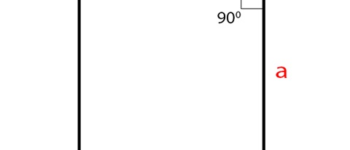


Trả lời